OK-Code-Zeile
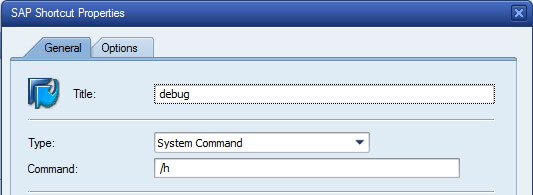
In der OK-Code Zeile kann man Transaktionen eingeben. Mehr nicht. Wirklich nicht? Wussten Sie, dass man hier auch Menüaufrufe eingeben kann? Sie können sogar ganze Feldinhalte mitgeben! Wie? Das erfahren Sie hier.
Die OK-Code-Zeile wird meistens dafür verwendet, einen Transaktionscode einzugeben. Um die Transaktion aus anderen Transaktionen aufrufen zu können, wird ein /n vorangestellt. Mit /o wird die Transaktion in einem neuen Modus geöffnet. /nex beendet alle Modi ohne lästige Nachfrage.
Diese Funktionen sind alle über die F1-Hilfe verfügbar!
Obwohl ebenfalls über die F1-Hilfe einsehbar, ist die Funktion /* schon weniger bekannt, obschon sie sehr nützlich ist: Hier wird das Einstiegsbild der gewählten Transaktion übersprungen.
Menüaufrufe
Sie können ganze Menüaufrufe in der OK-Code-Zeile eingeben! Sie müssen sich dazu die “Direktanwahltasten” der Menüfunktionen merken und ihnen einen “Punkt” voranstellen.
Die Funktion “Job-Übersicht” ist zum Beispiel über den Pfad System – Dienste – Jobs – Job-Übersicht erreichbar. Die Direktanwahltasten sind: y, i, b und j.
Wenn Sie nun “.yibj” in die Ok-Code-Zeile eingeben, gelangen Sie ebenfalls in die Jobübersicht.
Diese Funktion ist sehr hilfreich bei dem Abspielen von Batch-Input-Mappen, denn Sie können über “.yiin” die Funktion “Nächste Transaktion” aufrufen, ohne sich durch das Menü hangeln zu müssen.
Feldinhalte mitgeben
Wahrscheinlich weniger nützlich, aber interessant zu wissen, ist die Möglichkeit Feldinhalte mitzugeben.
Beim Transport-Organizer (SE09) steht im Feld “TRDYSE01CM-USERNAME” der Benutzername, für den die Änderungsaufträge angezeigt werden.
Mit “/*SE09 TRDYSE01CM-USERNAME=WULFF” können Sie den Anwendernamen “WULFF” gleich mitgeben und die Aufträge werden direkt angezeigt.
Mehrere Feldinhalte können durch ein Semikolon “;” voneinander getrennt werden.
Generelle Tastenkürzeln
Siehe: Funktionscodes Bacthinput
Debugging
Den Debugging-Modus schaltet man mithilfe /h ein. Systemdebugging kann man sofort mit /hs aktivieren.
TIPP:
Legen Sie sich eine SAP-Desktop-Verknüpfung mit dem System-Befehl “/h an (rechte Maustaste auf Desktop, Neu – SAP GUI Verknüpfung). Bei einem Popup ohne OK-Code-Zeile können Sie dann diese Verknüpfung auf das Popup ziehen und so ebenfalls den Debugger aktivieren.

Siehe auch: Popup’s debuggen
EXIT-Kommando
Man kann sogar einem existierenden Funktionscode ein /e voranstellen, welcher dann als Exit-Kommando ausgeführt wird.
Beispiel:
/eMEINOKCODE
- Automatisches Eingabefeld [SAPGUI] - 9. Oktober 2025
- So verhinderst du Jobstarts zur falschen Zeit - 15. September 2025
- [apple] iCloud-Photos herunterladen - 21. Juli 2025


